Apple เปิดตัว Reminders บน iOS 5.0 และต่อมาได้เพิ่มคุณสมบัติให้กับ OS X Mountain Lion ฟีเจอร์เล็กๆ น้อยๆ นี้อาจมีประโยชน์อย่างเหลือเชื่อ โดยเฉพาะอย่างยิ่งเมื่อจับคู่กับ iCloud วิธีนี้จะช่วยให้คุณเข้าถึงการเตือนความจำทั้งหมดได้จากอุปกรณ์ทุกเครื่องที่ลงชื่อเข้าใช้บัญชี iCloud เดียวกัน คุณสามารถแชร์รายการเตือนความจำกับทุกคนใน iDevice ได้อย่างง่ายดายเช่นเดียวกัน
เริ่มต้นด้วยการเปิดแอปพลิเคชั่นเตือนความจำบน Mac ของคุณ (ใช้งาน OS X Mountain Lion) แม้ว่าคุณจะสร้างรายการเตือนความจำบนอุปกรณ์ iOS เครื่องใดก็ได้ที่ใช้ iOS 5 และใหม่กว่า แต่คุณจะไม่สามารถแชร์รายการเตือนความจำกับผู้อื่นได้ เพราะคุณสามารถแชร์รายการเตือนความจำได้เฉพาะเมื่อสร้างบน Mac เท่านั้น

จนกว่า Apple จะเปิดตัววิธีแชร์การเตือนความจำโดยใช้ iPhone หรือ iPad มาโฟกัสกันที่วิธีการดำเนินการบน Mac กันก่อนดีกว่า เปิดแอปพลิเคชั่นเตือนความจำบน Mac ของคุณ ใช้สปอตไลท์เพื่อค้นหาหากไม่พบบนท่าเรือของคุณ
คุณควรเห็นการเตือนความจำปัจจุบันที่กำหนดเวลาไว้ (เช่นเดียวกับที่เสร็จสิ้น) โดยแยกเป็นหมวดหมู่ตามแถบด้านข้างทางซ้าย คุณจะต้องลงชื่อเข้าใช้ iCloud บน Mac รวมถึง iPhone หรือ iPad เพื่อซิงค์การเตือนความจำระหว่างอุปกรณ์ของคุณ เข้าสู่ระบบบัญชี iCloud ของคุณบน Mac โดยเลือกไอคอน iCloud ในการตั้งค่าระบบ
สร้างหมวดหมู่ใหม่โดยคลิกที่ไอคอนเครื่องหมายบวกที่ด้านล่างซ้าย ฉันตั้งชื่อของฉันว่า "การช่วยเตือนที่แชร์“.

เติมหมวดหมู่ใหม่นี้ด้วยการเตือนความจำที่คุณต้องการโดยเพียงแค่เลื่อนเคอร์เซอร์ไปที่ช่องข้อความทางด้านขวาแล้วพิมพ์ออกไป สำหรับประเภทการเตือนความจำพื้นฐาน คุณสามารถหยุดที่นี่
คลิกที่ไอคอนข้อมูลทางด้านขวาของช่องข้อความแต่ละช่องเพื่อเพิ่มข้อมูลเพิ่มเติมไปยังรายการ คุณสามารถเปลี่ยนรายการใด ๆ ให้เป็นการเตือนความจำตามสถานที่หรือเลือกวันที่ต้องการให้การแจ้งเตือนปรากฏขึ้น ตรวจสอบให้แน่ใจว่ามีที่อยู่เฉพาะหากคุณใช้การเตือนความจำตามตำแหน่ง คุณจะไม่สามารถค้นหาได้ภายในแอปพลิเคชันเตือนความจำ
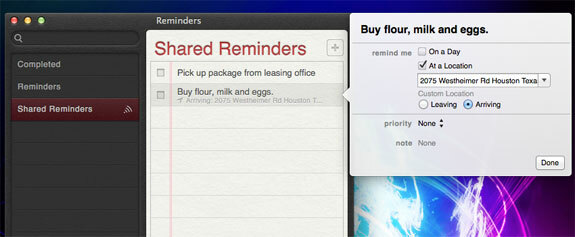
แบ่งปันการเตือนความจำของคุณกับใครก็ได้และกี่คนก็ได้ตามที่คุณต้องการ ที่แถบด้านข้างทางซ้าย ให้คลิกหมวดหมู่ที่คุณต้องการแชร์ มันจะเปลี่ยนเป็นสีแดงเข้มเมื่อคุณทำเช่นนั้น
คุณจะเห็นไอคอนแชร์ทางด้านขวาของชื่อหมวดหมู่ คลิกที่ไอคอนนี้เพื่อเปิดเมนูแบ่งปัน ฉันจะแบ่งปันหมวดหมู่ใหม่กับเพื่อนของฉัน โจ สิ่งที่คุณต้องมีคือที่อยู่อีเมล ไม่ต้องกังวลกับการรู้ที่อยู่ iCloud เฉพาะ - ซึ่งจะถูกป้อนในตอนท้าย
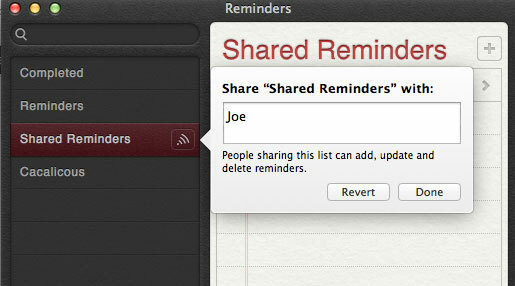
การช่วยเตือนที่แชร์เหล่านี้สามารถเพิ่ม อัปเดต และลบได้โดยทุกคนในรายการที่แชร์ของคุณ
ฉันไม่แน่ใจว่าเหตุใด Apple จึงไม่เพิ่มตัวเลือกในการสร้างรายการเตือนความจำที่แชร์กับผู้อื่นโดยตรงจาก iPhone หรือ iPad เป็นคุณลักษณะที่จะช่วยเพิ่มประโยชน์ได้อย่างแน่นอนเมื่อเข้าถึงได้จากอุปกรณ์พกพา ฉันยังต้องการดูตัวเลือกในการรับการแจ้งเตือนเมื่อมีคนแก้ไขการเตือนความจำที่แชร์
โชคดีที่เมื่อคุณได้ตั้งค่ารายการเตือนความจำแล้ว (และแชร์) คุณสามารถเพิ่มได้ตลอดเวลาโดยไม่ต้องใช้คอมพิวเตอร์
การเปิดเผยข้อมูลพันธมิตร: ทำให้เทคโนโลยีง่ายขึ้นอาจได้รับค่าคอมมิชชั่นสำหรับผลิตภัณฑ์ที่ซื้อผ่านลิงก์ของเรา ซึ่งสนับสนุนงานที่เราทำเพื่อผู้อ่านของเรา


![ใช้ MarsEdit เพื่อสร้างและจัดการเนื้อหาบล็อก [Mac]](/f/8349b144c203d8e60f5070bd9d3a0a2c.jpg?width=360&height=460)